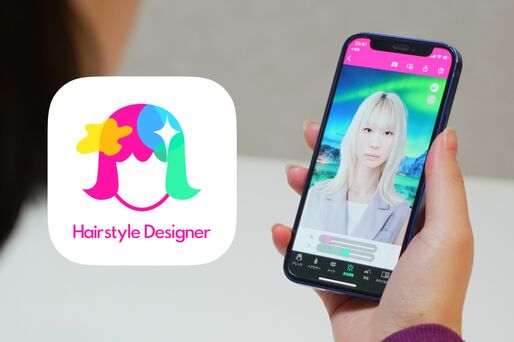ばっさり髪を切る、一気にカラーを明るくするなど、ヘアスタイルを大きく変えたくても似合うかどうか不安に感じるものです。「らしさ ヘアスタイルデザイナー」はさまざまなヘアスタイルやメイクを無料でシミュレーションできるアプリ。美容室に行く前にどんな髪型にするか決めたり、自分に似合うメイクを探したりするのにぴったりです。
この記事では、同アプリで自分のヘアスタイルをシミュレーションしてみたので、実際の使い方などをわかりやすく紹介します。
「らしさ ヘアスタイルデザイナー」とは?
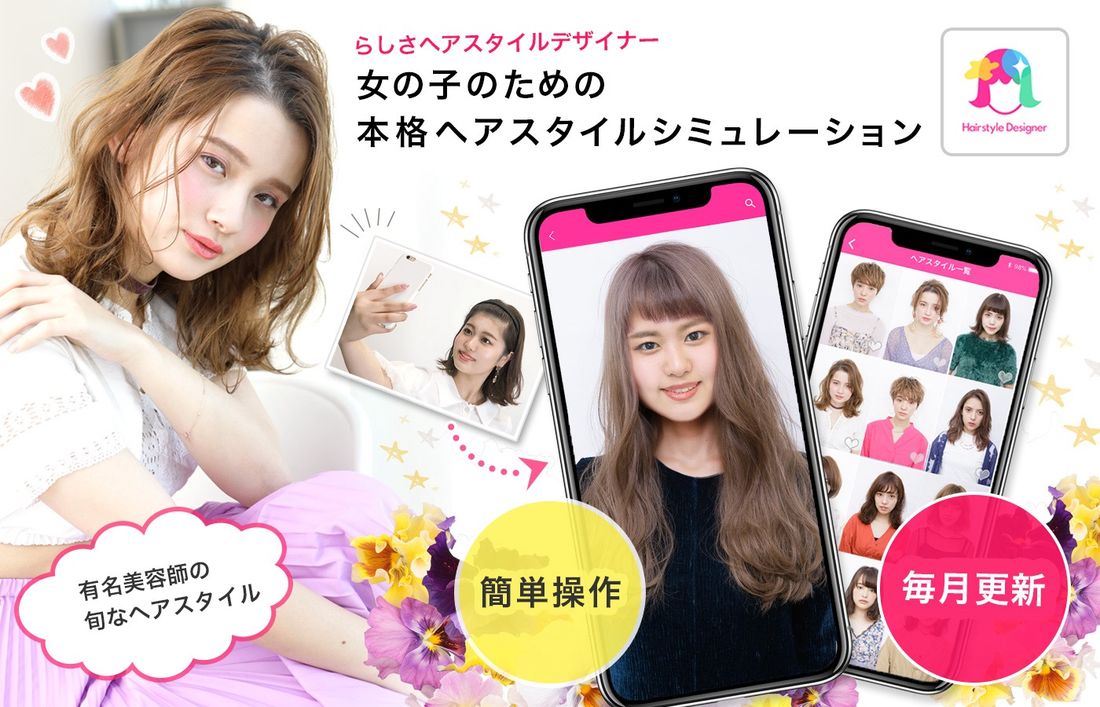
「らしさ ヘアスタイルデザイナー」は、美容室の予約サイト「Rasysa(らしさ)」を運営している、らしさ・ドット・コム株式会社のサービスです。
Rasysaには全国の美容室1万4228店舗(2023年2月現在)が掲載されており、そのうちの東京10店舗と大阪5店舗が「らしさ ヘアスタイルデザイナー」アプリにヘアスタイルの画像を提供しています。アプリ内でシミュレーションした髪型をそのまま予約することも可能です。
ショートやミディアム、ロングなど600種類以上(2023年4月現在)のヘアスタイルを自由にシミュレーション可能。ヘアカタログは1カ月から2カ月ごとに更新されているので、最新のトレンドヘアスタイルも押さえられます。
自分に似合うヘアスタイルを探す
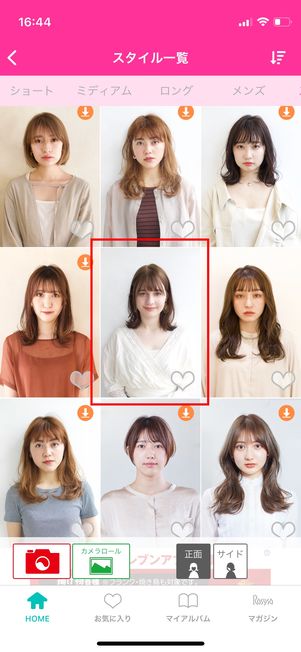
スタイル一覧にあるヘアスタイルはすべて試せる

シミュレーション画面
基本機能が髪形のシミュレーションです。ヘアカタログの中から気になるヘアスタイルを選び、自撮りするだけで選んだヘアスタイルを試すことができます。
自分に似合うヘアスタイルを探すだけでなく、髪を短く切る、初めてのカラーに染めるといったように、思い切ったヘアスタイルに挑戦するときの不安を軽くしたい人にもおすすめです。
さまざまなメイクも試せる

パーソナルカラーに合わせたメイクを試すことも可能です。パーソナルカラーとは、自分に似合う色味のこと。四季に例えてカテゴライズされており、大きく分けると春・夏・秋・冬の4種類があります。
用意されているメイクは季節ごとに約10種類あり、パーソナルカラーだけでなく、コンサバやトレンド、スモーキーなどのようなイメージごとのメイクもあります。挑戦してみたいヘアスタイル・カラーや自分自身に似合うメイクを探してみましょう。
メンズのヘアスタイルやウィッグも用意されている
「らしさ ヘアスタイルデザイナー」は基本的に女性向けのアプリとなっていますが、メンズのヘアスタイルやウィッグを試すこともできます。
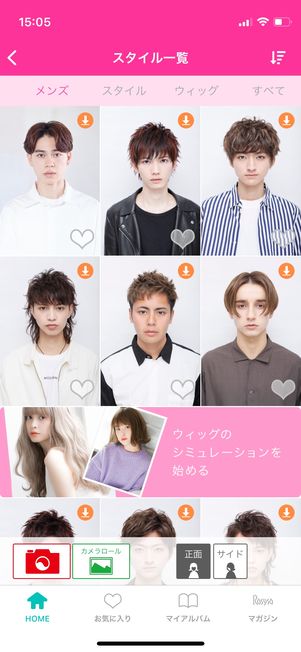
メンズのヘアスタイル一覧

選択したヘアスタイル

髪色のカラーやメイクも変更できる
男性のヘアスタイルは11種類用意されています。女性の髪型と同様にシミュレーションすることができ、さまざまな髪型を楽しめます。
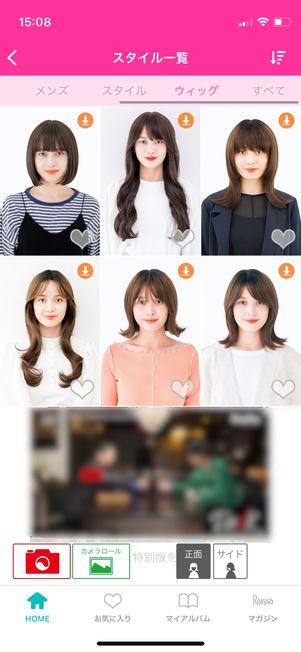


ウィッグはリネアストリアというブランドが提供する57種類が登録されています。シミュレーション画面から公式通販サイトにアクセスして購入することも可能です。
ウィッグでヘアカラーを変更する場合は、実際に販売しているカラーバリエーションのみ選択できます。
実際に自分のヘアスタイルをシミュレーションしてみた(使い方)
実際にヘアスタイルやメイクをシミュレーションする方法を解説します。
アプリでヘアカタログを開く
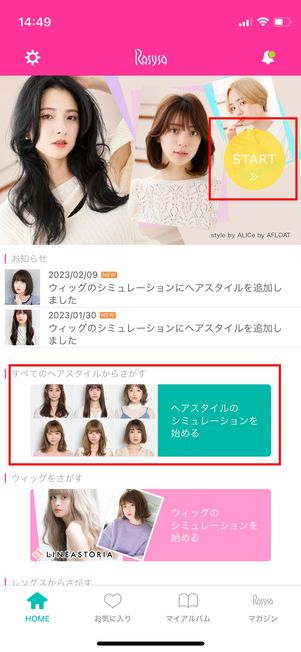
ホーム画面の[START]もしくは[ヘアスタイルのシミュレーションを始める]とタップすると、ヘアカタログ画面が開きます。
自分の顔写真を登録する

カタログ画面左下のカメラアイコンもしくは[カメラロール]をタップし、自分の顔写真を登録します。
カメラアイコンを選ぶとその場で自分の顔を撮影でき、[カメラロール]を選択すればカメラロール内の写真を顔写真として登録できます。顔写真の登録は最初の1回だけで、その後は同じ顔写真を流用できます。
その場で撮影する場合

撮影前にワンポイントアドバイスがある

画面の黄色い枠に顔を合わせ、カメラのレンズを見て撮影ボタンを押す
その場で撮影する場合は、「カメラ」アイコンを押してください。
スマホの内カメラが起動するので、画面の黄色い枠に自分の顔が収まるようにスマホを動かして撮影しましょう。顔に髪がかからないように束ねる、ヘアバンドで前髪を上げるなどして撮るのがポイントです。
カメラロール(端末のアルバム)から選ぶ場合
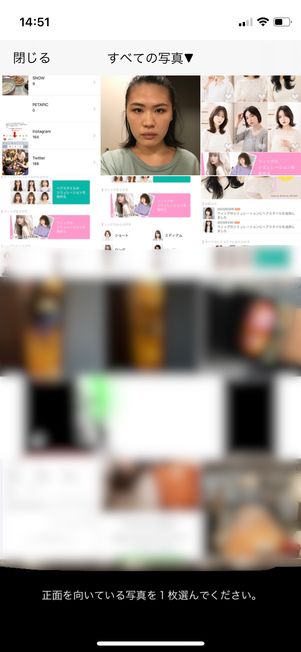
カメラロールから写真を選ぶ
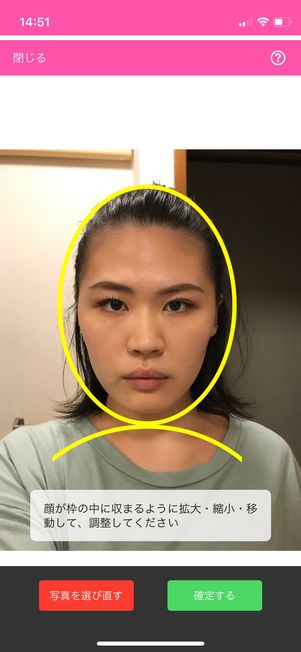
黄色い枠の大きさ・位置を調整。顔が収まっていれば大体で構わない

輪郭の手動調整や再検出も可能
事前に撮影した写真を使う場合は、[カメラロール]をタップします。カメラロールから写真を選んだら、画面に表示される黄色い枠の大きさや位置を調整して写真内の顔に合わせます。
右下の[確定する]をタップすると、輪郭を自動で認識して顔を抜き出してくれます。輪郭がずれている場合は[輪郭を手動調整]を押すと、自分で調整できます。
試したいヘアスタイルを選ぶ
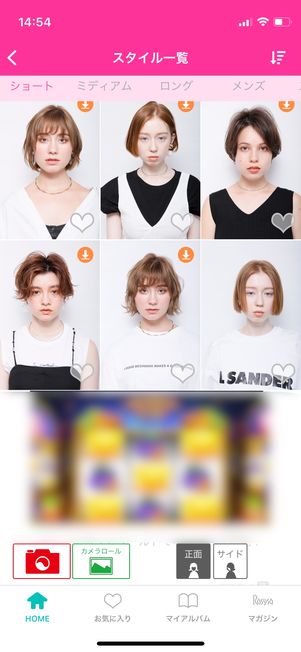
試したいヘアスタイルを選ぶ

試したいヘアスタイルをタップすると、瞬時にこの画面が表示される

ロングの前髪ありを試してみた
顔写真の登録が完了したらカタログ画面に戻るので、試したいヘアスタイルを選びましょう。ヘアスタイルは、髪の長さごとに探せます。
写真をタップするだけで、自分の顔に選択したヘアスタイルをはめた画像が表示されます。
ヘアカラーやメイクも変えてみる

髪色のカラーや濃さも調整できる

メイクもできる

背景も用意されている
髪色やメイク、肌の明るさ、背景も自由に選べるので、雰囲気を変えて楽しむこともできます。
ヘアカラー16種類、メイク84種類、背景11種類が用意されています。目や肌の色も調整できます。
編集した画像を保存する
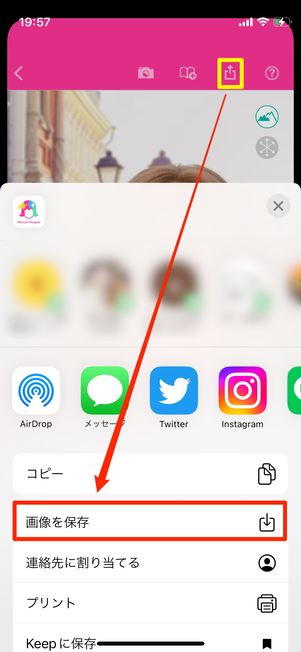
編集した画像は、右上の共有ボタンから保存できます。
自分に似合っていると感じたヘアスタイルやメイクの色味は、後から見返せると便利です。保存した写真を美容室で見せるとイメージも伝わりやすいでしょう。
ヘアスタイルの詳細を確認

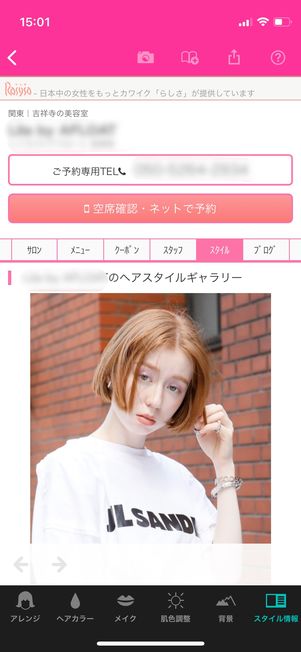
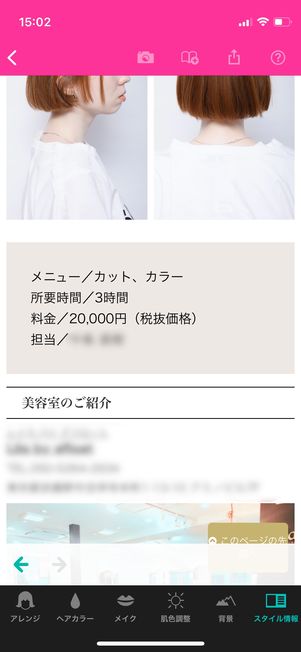
右下にある「スタイル情報」タブでは、ヘアスタイルの詳細画面が開きます。ヘアスタイル情報を提供している美容室のページに飛べるリンクもあり、ヘアカットした美容師やメニュー、所要時間、料金などを確認できます。アレンジのスタイリング方法を写真付きで解説している場合もあります。
気に入ったヘアスタイルにできる美容室が近くにあれば、予約するとよいでしょう。似合う髪型を探す・確かめる目的で利用して、行きつけの美容室に写真を持ち込んでお願いするのもおすすめです。
まとめ
「らしさ ヘアスタイルデザイナー」では、美容室へ行く前に挑戦したい髪形を事前に確認できるのはもちろん、意外なヘアスタイルが自分に似合うことを発見できるかもしれません。アプリ内に広告などはありますが、完全無料ですべての機能を利用できるのでぜひ使ってみてください。